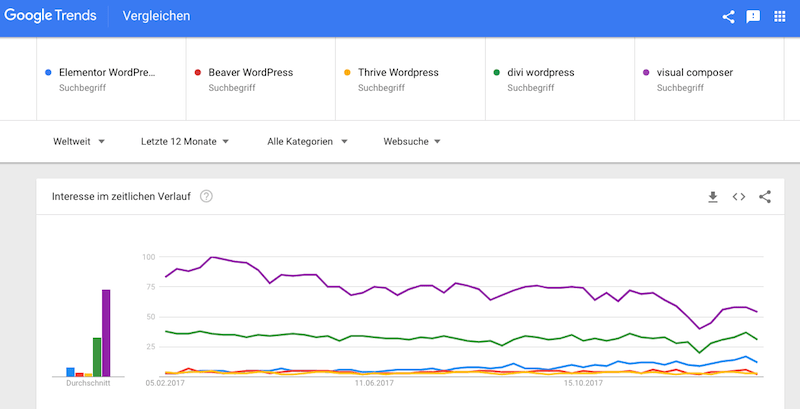Die Einführung von Blöcken - Der schnellste Weg zur Erstellung von WordPress-Webseiten
Wir stellen vor: #elementor Blocks, eine neue, flexible Möglichkeit, #WordPress-Seiten zu erstellen.
Wir freuen uns, #Elementor Blocks vorzustellen, bereits vorgefertigte Sektionsvorlagen, die einfach zu einer kompletten und schönen Website oder Landingpage kombiniert werden können.
Denke bei den Blöcke an Legosteine. Sie wählen die relevanten Blöcke aus – beginne mit den Heros (Helden), den Dienstleistungen (Services), einem Testimonial (testimonial) und den anderen Teilen Deiner Seite, und dann passt Du jeden einzelnen an, damit er zu Deiner Website passt.
Die Arbeit mit einer solch vollständigen Seitenvorlage ist großartig, aber manchmal möchtest Du nicht, dass die gesamte Seite für Dich voreingestellt ist. Mit den Blocks erhältst Du die Bequemlichkeit vorgefertigter Layouts und die Flexibilität der einzelnen Zusammenstellung und Auswahl der einzelnen Abschnitte.

Wie es funktioniert
Brauchen Sie eine Heldensektion? Vielleicht ein Empfehlungsschreiben? Sortieren Sie durch die Liste der relevanten Blöcke und finden Sie denjenigen, der am besten zu Ihnen passt.
Wir haben alle Elemente einer Seite identifiziert und kategorisiert und Ihnen eine breite Palette von Blöcken zur Verfügung gestellt.
Und so funktioniert es
Wenn Sie auf’Vorlage hinzufügen’ klicken, sehen Sie die Registerkarte’Blöcke’. Hier können Sie die verschiedenen verfügbaren Blöcke durchsuchen und filtern, indem Sie den gewünschten auswählen.
Anstatt mit einem leeren Abschnitt zu beginnen, können Sie einen Block auswählen, um Ihren Abschnitt mit Inhalt zu füllen. Dann können Sie es anpassen und zu Ihrem eigenen machen. Jeder Block ist mit Blick auf Einfachheit und Unabhängigkeit gebaut, was dem Anwender das Zusammenfügen der verschiedenen Blöcke erheblich erleichtert.

Für Anfänger und Profis gleichermaßen geeignet
Blöcke sind nicht nur ein neues Feature, sie stellen einen alternativen Workflow dar, der sowohl für Anfänger als auch für professionelle Webdesigner, die Websites für ihren Lebensunterhalt erstellen, nützlich sein kann.
Für Anfänger es ermöglicht Dir, das zu erstellen, was Du willst – Anfängern fehlt es manchmal an Erfahrung, um einen notwendigen Teil einer Seite zu erstellen. Sie wissen, dass ihre Landingpage einen Kontaktformularbereich benötigt, sie wissen nur nicht, wie man ihn erstellt. Bei Blocks geht es nur darum, den richtigen Block auszuwählen, ihn einzufügen und den Inhalt ein wenig zu optimieren.
Für professionelle Designer, es ermöglicht durch Blöcke einen schnelleren Workflow – Blöcke sind einfach und unabhängig. Dies macht es einfach, verschiedene Blöcke miteinander zu kombinieren. Sobald Du einen bestimmten Block hinzugefügt hast, kannst Du den Block ganz einfach duplizieren, ziehen, löschen oder ändern, ohne die anderen Bereiche der Seite zu beeinflussen.
Schnellerer Workflow
Die Verwendung von Blöcken kann einen echten, psitiven Einfluss auf Deinen Workflow haben.
Bei richtiger Anwendung kannst Du einen schlanken Prozess entwickeln, der so aussieht:
- Erzeugen von Basis-Elementen
- Erstellen von Seiten mit Blöcken
- Anpassen jedes Blocks
- Speichern Deiner neuen benutzerdefinierten Blöcke als Abschnittsvorlagen.
- Wiederverwenden gespeicherte Abschnitte in anderen Projekten
Dieser Erzeugen > Erstellen > Anpassen > Sichern > Wiederverwenden Workflow ist ein kontinuierlicher Prozess, der optimiert werden kann, um Dich als Webdesigner in die Lage zu versetzen, viel mehr Projekte in viel kürzerer Zeit abzuschließen.

Eine riesige Liste von Blöcken, die weiter wachsen wird
Wir haben eine riesige Auswahl an Designer-Blöcken erstellt, die so gut wie jeden benötigten Abschnitt abdecken.
Es gibt nicht weniger als 235 verschiedene Blöcke in Elementor, verteilt auf 15 beliebte Kategorien: Header, Services, Kontakte, Preis, Team, Testimonials, Portfolio / Galerie, Kunden / Freunde, About, Call to action, FAQ, Progress Bar, Countdown, Subscribe, Formulare, Footer, Features.
Wir haben sowohl dunkle als auch helle Block-Bausteine aufgenommen. Dies ist entscheidend, da Du einen dunklen Block leicht mit einer einfachen Änderung der Hintergrundfarbe und einigen kleinen Optimierungen an eine dunkle Website anpassen kannst.
Suche nach dem, was Du suchst und wähle Deine beste Kombination. In Zukunft wird die Blocks-Bibliothek auch Kategoriefilter enthalten.

Arbeiten Sie klüger, nicht härter. Beginnen Sie mit #elementor Blocks, und bauen Sie Websites unglaublich – schnell!
Erstelle jetzt Deine erste Seite mit Blöcken
Blöcke sind das erste Feature-Release von Elementor 2.0. Wenn Du es verpasst haben solltest, schaue unsere 2.0-Roadmap an.
Nächsten Monat werden wir die Header-Footer-Funktion veröffentlichen, die Dir die Kontrolle über das Header- und Footer-Design gibt, was bisher statisch war und was vom Theme stammt.
Da wir immer mehr Funktionen von Elementor 2.0 veröffentlichen, werden Blöcke immer relevanter, da sie zur Erstellung dynamischer Inhalte verwendet werden.
Welche Blöcke möchtest Du gerne sehen? Gehe die Liste durch und teile uns in den Kommentaren mit, welche Blöcke Du am liebsten hinzufügen möchtest.
Dieser Beitrag ist eine Übersetzung des original Beitrags von Elementor.com Auch die Bilder sind © Elementor.com